पीडीएफ में टेक्स्ट जोड़ें या संपादित करें
UPDF आपको PDF में मौजूद सभी तत्वों को संपादित करने की अनुमति देता है, जिसमें टेक्स्ट भी शामिल है। चाहे आपको मौजूदा टेक्स्ट को हटाना हो, संशोधित करना हो या नया टेक्स्ट जोड़ना हो, UPDF यह सब संभाल सकता है। एक शक्तिशाली PDF संपादक के रूप में, यह मूल स्वरूपण में बदलाव किए बिना एक सहज संपादन अनुभव सुनिश्चित करता है। UPDF को यहाँ से डाउनलोड करें और अपने PDF में संपादन और टेक्स्ट जोड़ना शुरू करने के लिए नीचे दिए गए गाइड का पालन करें।
Windows • macOS • iOS • Android 100% सुरक्षित
Windows के लिए UPDF का उपयोग करके PDF में पाठ संपादित करने के लिए नीचे दिए गए मार्गदर्शिका का पालन करें।
नोट: स्कैन की गई PDF को संपादित करने के लिए, आपको पहले उसे संपादन योग्य बनाने के लिए OCR करना होगा । OCR पूरा हो जाने के बाद, आप PDF के भीतर की सामग्री को कॉपी, एक्सट्रैक्ट या संपादित कर सकते हैं।
1. पीडीएफ में टेक्स्ट बदलें/हटाएं
- शुरू करने के लिए, सबसे पहले नए UPDF पर PDF खोलें। इसके बाद, अपने इंटरफ़ेस के ऊपरी दाएँ कोने में स्थित Tools विकल्प पर जाएँ। अब, दिए गए विकल्पों में से Edit विकल्प चुनें।
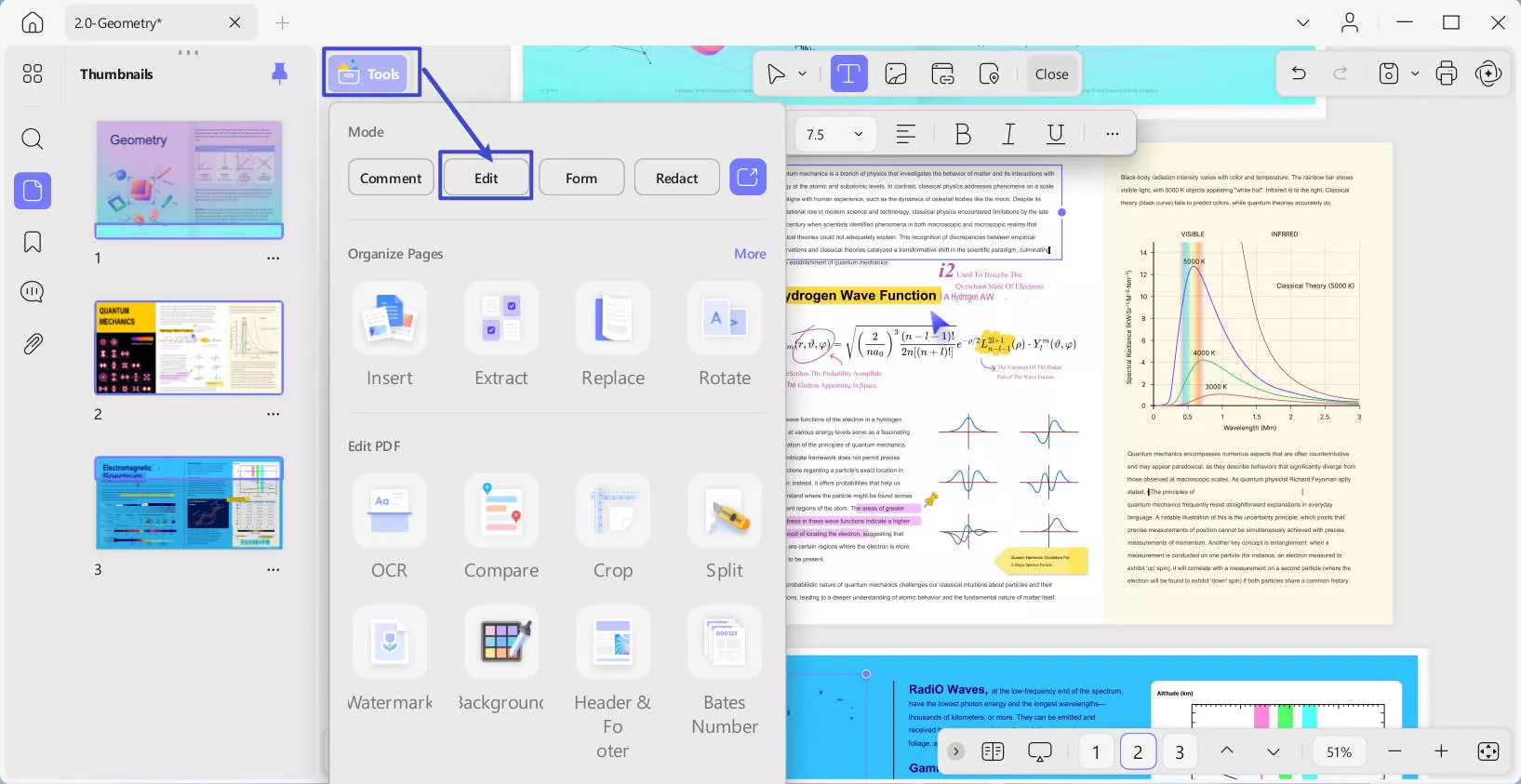
- मौजूदा टेक्स्ट को संपादित करने के लिए, ऊपर स्थित संपादन टूलबार से Insert & Edit Text आइकन दबाएँ। अब, कर्सर से टेक्स्ट चुनें, और एक बैंगनी बॉर्डर दिखाई देगा।
- पाठ का चयन करने पर, एक टूलबार दिखाई देगा, जो आपको पाठ का रंग, फ़ॉन्ट, संरेखण, बोल्ड, इटैलिक और रेखांकन बदलने सहित कार्य करने की अनुमति देगा।
- टेक्स्ट को मिटाने के लिए, अपने कर्सर को टेक्स्ट के अंत में रखें और बैकस्पेस कुंजी दबाएँ। टेक्स्ट को दूसरे शब्द से बदलने के लिए, उसे चुनने के लिए डबल-क्लिक करें, फिर वह नया शब्द लिखें जिसे आप इस्तेमाल करना चाहते हैं।
- फ्लोटिंग टूलबार से तीन बिंदु आइकन दबाकर , आप आगे के संपादन विकल्प देख सकते हैं जैसा कि नीचे स्क्रीनशॉट में दिखाया गया है:
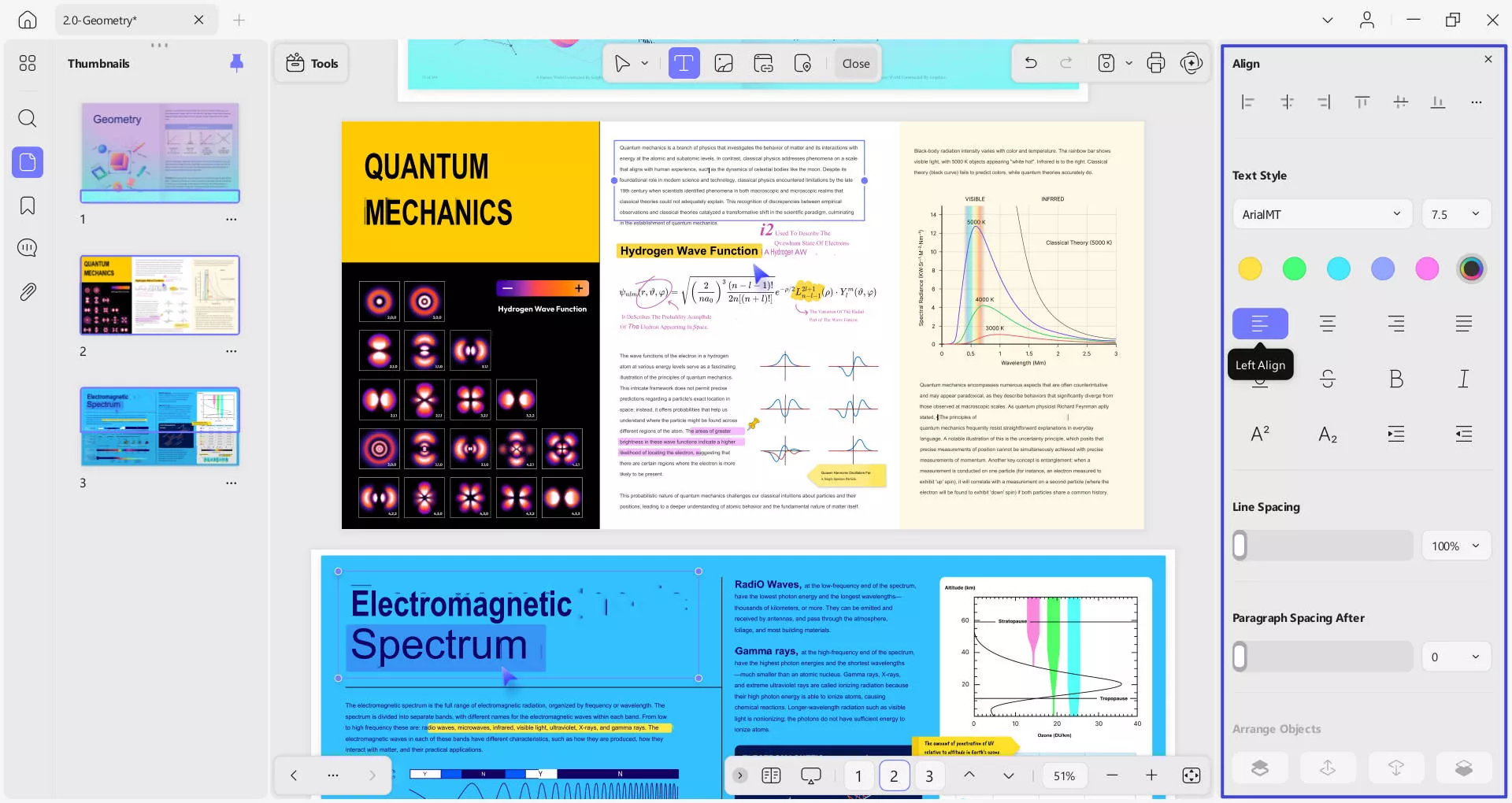
इसके अलावा, आप पैराग्राफ के पीछे भी उसी फॉन्ट में टाइप करना जारी रख सकते हैं।
2. पीडीएफ में टेक्स्ट जोड़ें
टेक्स्ट जोड़ने की प्रक्रिया दो तरीकों से की जा सकती है। एक, आप संपादन सुविधा का उपयोग करके दस्तावेज़ के हिस्से के रूप में पीडीएफ में टेक्स्ट जोड़ सकते हैं। दूसरा, आप टिप्पणी के रूप में अपने पीडीएफ में टेक्स्ट जोड़ने के लिए टेक्स्ट टिप्पणी सुविधा का उपयोग कर सकते हैं ।
2.1. अपने दस्तावेज़ के एक भाग के रूप में PDF में टेक्स्ट जोड़ें
- ऊपरी बाएं कोने पर स्थित टूल्स विकल्प पर जाएं और मेनू से संपादन विकल्प तक पहुंचें।
- शीर्ष टूलबार पर Insert & Edit Text पर क्लिक करें ।
- पीडीएफ फाइल में कहीं भी क्लिक करें और टाइप करना शुरू करें। आप जो टेक्स्ट जोड़ रहे हैं उसकी शैली सेट करें, जिसमें फ़ॉन्ट, फ़ॉन्ट आकार, रंग और टेक्स्ट का संरेखण आदि शामिल है।
- संपादन मोड से बाहर निकलने के लिए, टेक्स्ट बॉक्स के बाहर क्लिक करें या शीर्ष टूलबार पर बंद करें पर क्लिक करें।

नोट : जब "टेक्स्ट" आइकन बैंगनी रंग का हो, तो आप लगातार टेक्स्ट जोड़ सकते हैं। निरंतर मोड को बंद करने के लिए, आपको बस आइकन पर फिर से क्लिक करना होगा।
2.2. टिप्पणी के रूप में पीडीएफ में पाठ जोड़ें
- बंद करें बटन दबाएं और संपादन इंटरफ़ेस से बाहर निकलें, या बस टूल्स > टिप्पणी पर क्लिक करें ।
- अब, शीर्ष पर एनोटेशन बार से टेक्स्ट टिप्पणी विकल्प पर क्लिक करें।
- टेक्स्ट बॉक्स जोड़ने के लिए पीडीएफ में कहीं भी क्लिक करें और टाइप करना शुरू करें।
- शीर्ष पर स्थित फ़्लोटिंग बार से फ़ॉन्ट रंग, आकार और प्रकार सहित पाठ के लिए शैली चुनें।
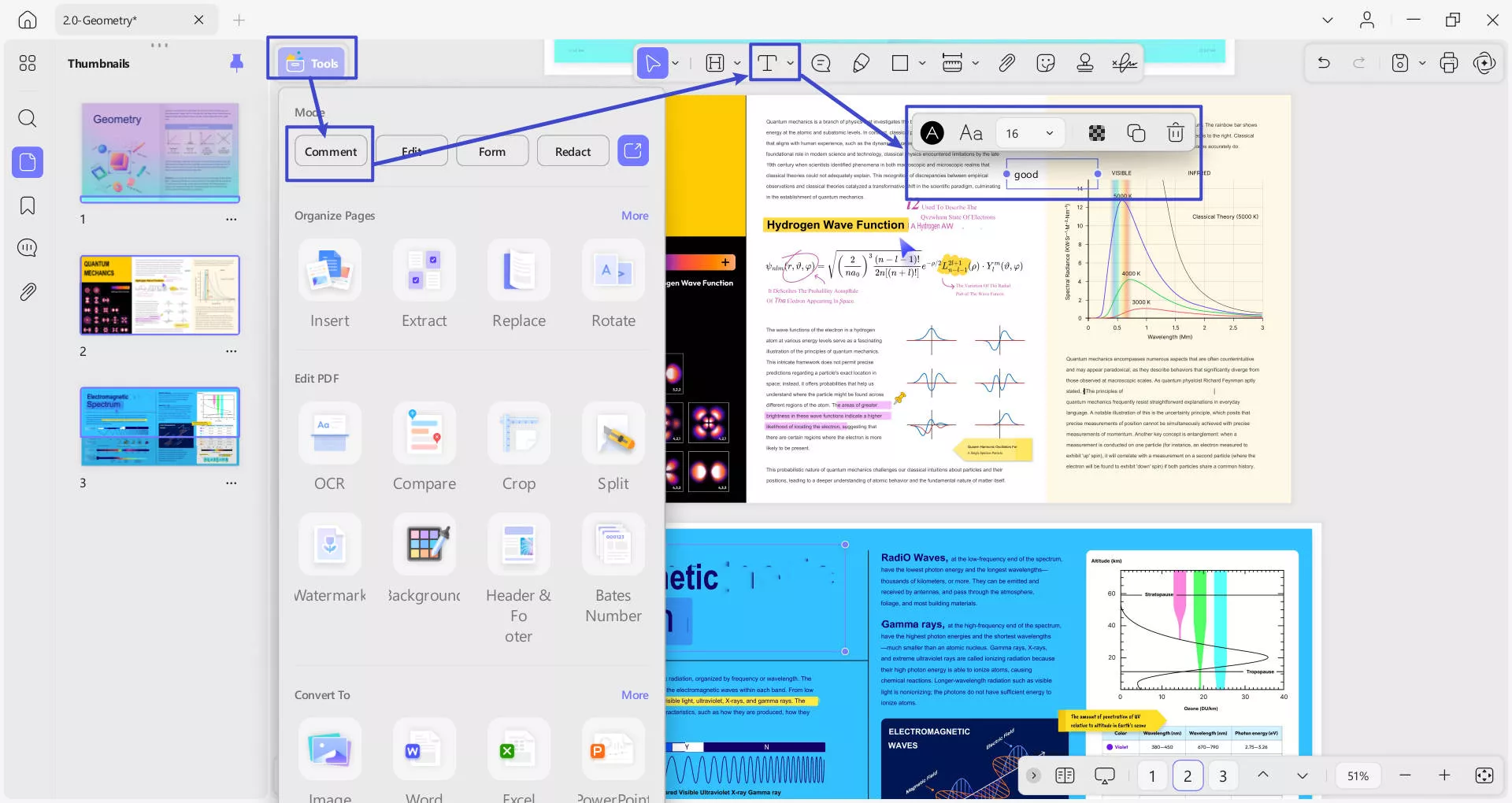
यदि आप UPDF का निःशुल्क संस्करण उपयोग कर रहे हैं, तो आप संपादित PDF को केवल वॉटरमार्क के साथ सहेज सकते हैं। वॉटरमार्क के बिना इसे सहेजने के लिए, आप कम कीमत पर प्रो संस्करण में अपग्रेड करने के लिए यहाँ क्लिक कर सकते हैं।
 UPDF
UPDF
 Windows के लिए UPDF
Windows के लिए UPDF Mac के लिए UPDF
Mac के लिए UPDF iPhone/iPad के लिए UPDF
iPhone/iPad के लिए UPDF Android के लिए UPDF
Android के लिए UPDF UPDF AI Online
UPDF AI Online UPDF साइन
UPDF साइन PDF संपादित करें
PDF संपादित करें PDF पर टिप्पणी करें
PDF पर टिप्पणी करें PDF बनाएं
PDF बनाएं PDF फ़ॉर्म
PDF फ़ॉर्म लिंक संपादित करें
लिंक संपादित करें PDF रूपांतरित करें
PDF रूपांतरित करें OCR
OCR PDF से Word
PDF से Word PDF से छवि
PDF से छवि PDF से Excel
PDF से Excel PDF व्यवस्थित करें
PDF व्यवस्थित करें PDF मर्ज करें
PDF मर्ज करें PDF विभाजित करें
PDF विभाजित करें PDF क्रॉप करें
PDF क्रॉप करें PDF घुमाएँ
PDF घुमाएँ PDF सुरक्षित करें
PDF सुरक्षित करें PDF पर हस्ताक्षर करें
PDF पर हस्ताक्षर करें PDF संशोधित करें
PDF संशोधित करें PDF स्वच्छ करें
PDF स्वच्छ करें सुरक्षा हटाएँ
सुरक्षा हटाएँ PDF पढ़ें
PDF पढ़ें UPDF क्लाउड
UPDF क्लाउड PDF संपीड़ित करें
PDF संपीड़ित करें PDF प्रिंट करें
PDF प्रिंट करें बैच प्रोसेस
बैच प्रोसेस UPDF AI के बारे में
UPDF AI के बारे में UPDF AI समाधान
UPDF AI समाधान एआई उपयोगकर्ता मार्गदर्शिका
एआई उपयोगकर्ता मार्गदर्शिका UPDF से जुड़े प्रश्न
UPDF से जुड़े प्रश्न PDF का संक्षेपण करें
PDF का संक्षेपण करें PDF का अनुवाद करें
PDF का अनुवाद करें PDF के साथ चैट करें
PDF के साथ चैट करें AI के साथ चैट करें
AI के साथ चैट करें छवि के साथ चैट करें
छवि के साथ चैट करें PDF को माइंड मैप में बदलें
PDF को माइंड मैप में बदलें PDF की व्याख्या करें
PDF की व्याख्या करें विद्वान अनुसंधान
विद्वान अनुसंधान पेपर सर्च
पेपर सर्च AI प्रूफरीडर
AI प्रूफरीडर AI राइटर
AI राइटर AI होमवर्क हेल्पर
AI होमवर्क हेल्पर AI क्विज़ जेनरेटर
AI क्विज़ जेनरेटर AI मैथ सॉल्वर
AI मैथ सॉल्वर PDF से Word
PDF से Word PDF से Excel
PDF से Excel PDF से PowerPoint
PDF से PowerPoint उपयोगकर्ता गाइड
उपयोगकर्ता गाइड UPDF ट्रिक्स
UPDF ट्रिक्स अक्सर पूछे जाने वाले प्रश्न
अक्सर पूछे जाने वाले प्रश्न UPDF समीक्षाएं
UPDF समीक्षाएं डाउनलोड केंद्र
डाउनलोड केंद्र ब्लॉग
ब्लॉग न्यूजरूम
न्यूजरूम तकनीकी विनिर्देश
तकनीकी विनिर्देश अपडेट्स
अपडेट्स UPDF बनाम Adobe Acrobat
UPDF बनाम Adobe Acrobat UPDF बनाम Foxit
UPDF बनाम Foxit UPDF बनाम PDF Expert
UPDF बनाम PDF Expert